

За най-продуктивно използване на масата няколко копия се отпечатват едно до друго.
В този сценарий отпечатваме много копия на едно и също задание, всяко от които е на собствен носител. Операторът иска да получи една и съща позиция на изображението спрямо носителя за всички копия.
Изберете Batch Type: Композит
Когато изберете Composite, пакетното задание ще бъде отпечатано без прекъсване.
Кликнете 3 пъти, за да получите 3 подобни работни места.
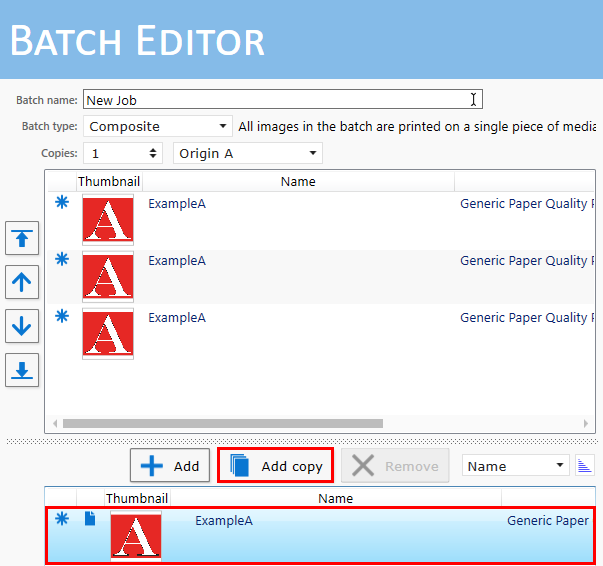
Активирайте опцията Позициониране върху носител.
Въведете стойностите за размера и отместването на носителя и определете отместването на изображението върху носителя.
Изберете [Ляво] като референтна точка за панел 1 и [Дясно] за панел 3.
Създайте потребителска референтна точка, която да се отнася към средния панел (панел 2).
Можете да дефинирате до три потребителски референтни точки в раздела [Настройки], раздел: [Печатница].
За повече информация относно потребителски референтни точки вижте Референтни точки.
|
Панел 1 |
Панел 2 |
Панел 3 |
|---|---|---|
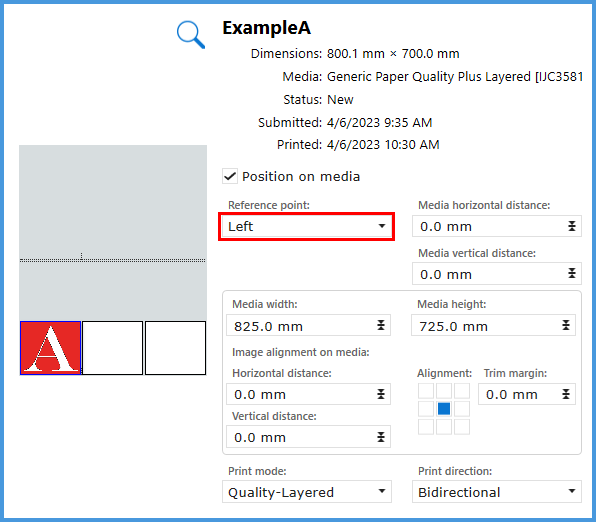
|
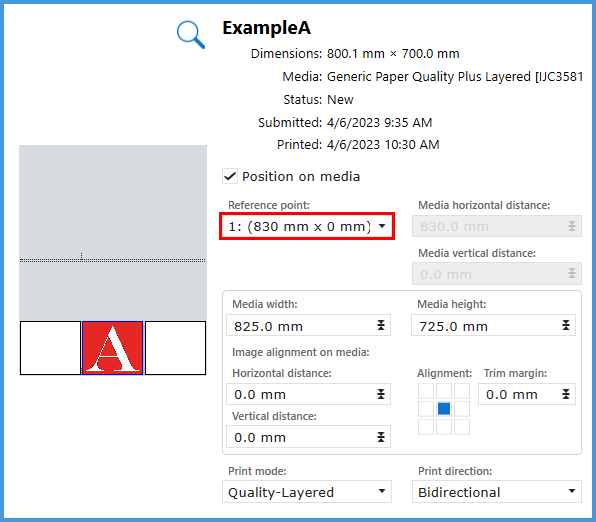
|
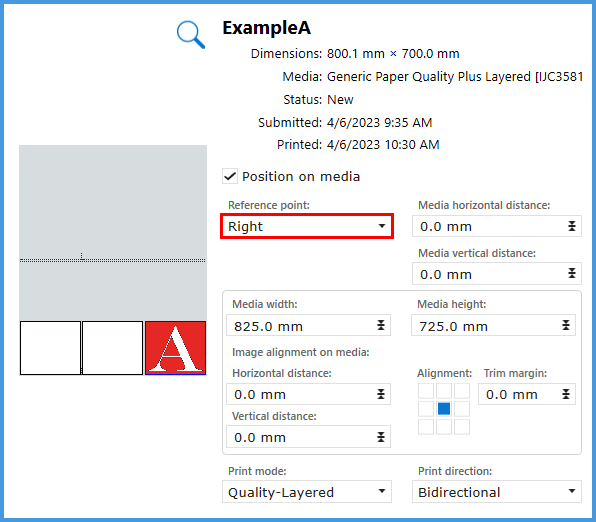
|
В тази симулация използваме само една зона. За XTF можете да използвате двоен произход. Можете да разположите панелите в зона В, за да използвате масата по-продуктивно. Вж. Печат с две зони източник.